Microsoft Register Server a cessé de fonctionner sous Windows 10/8/7
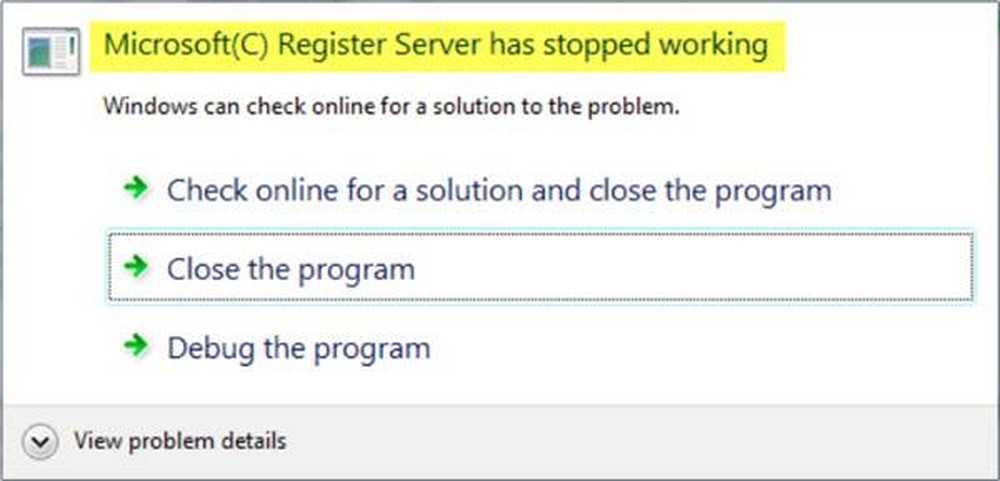
Si vous recevez un Microsoft (C) Register Server a cessé de fonctionner boîte de dialogue d'erreur, chaque fois que vous travaillez sur votre ordinateur Windows, ce message peut alors vous aider. Microsoft Register Server est la commande utilisée pour enregistrer les DLL (bibliothèques de liens dynamiques) dans Windows. Vous pouvez recevoir cette erreur lorsque vous essayez d’enregistrer un fichier DLL à l’aide de la commande Regsvr32 ou de continuer à apparaître si le système d’exploitation ne parvient pas à enregistrer un fichier DLL..
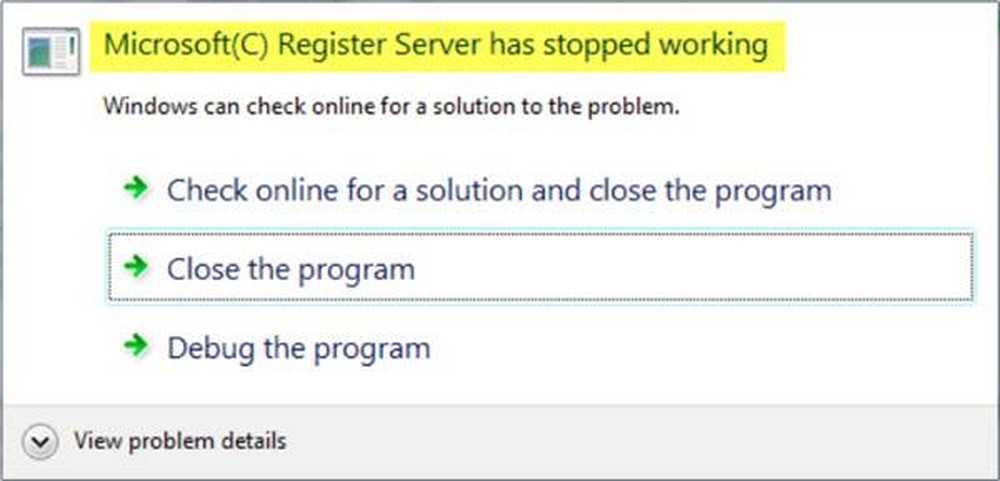
Microsoft (C) Register Server a cessé de fonctionner
Microsoft (C) Register Server a cessé de fonctionner, Windows peut rechercher en ligne une solution au problème.
Le message d'erreur ne semble pas affecter l'opération de routine mais peut apparaître, provoquant une distraction indésirable. Si un problème lié à l'enregistrement des DLL se produit, une erreur clignote sur l'écran de votre ordinateur. Heureusement, il existe une solution de contournement à ce problème..
Vous pouvez résoudre ce problème en relâchant le statut de protection de votre ordinateur. Pour ce faire, procédez comme suit,
Ouvrez votre Panneau de contrôle et choisir Système. Ensuite, cliquez sur Réglages avancés du système puis ouvrez le Avancée languette. Maintenant sous Performance, appuyez sur la Réglages bouton.
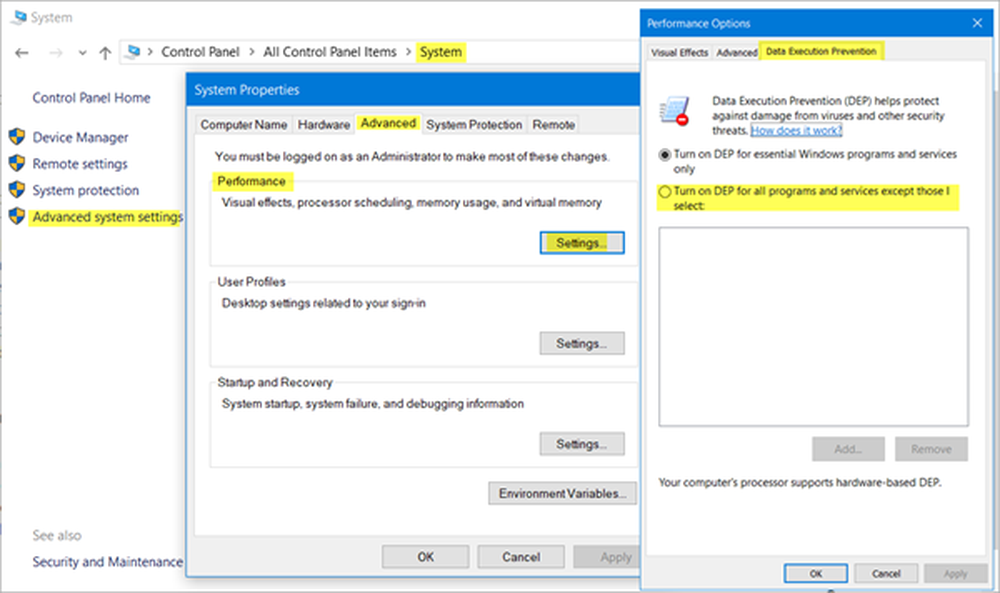
La prévention de l'exécution des données ou DEP est une fonctionnalité de sécurité introduite à partir de Windows Vista. Elle permet d'éviter que votre ordinateur ne soit endommagé par des virus ou d'autres menaces de sécurité. Vous pouvez activer ou désactiver la prévention de l'exécution des données ou désactiver la prévention de l'exécution des données pour un programme particulier..
En revenant, vous devez maintenant spécifier le programme regsvr32.exe, par exemple Microsoft. Pour ce faire, cliquez sur le bouton 'Ajouter'et naviguez jusqu'à C: \ Windows \ System32 dossier. Recherchez et sélectionnez le regsvr32.exe fichier. C'est en supposant que vous courez Windows 32 bits version. Lorsque vous y êtes invité avec le message d'avertissement indiquant que l'action risque de rendre votre ordinateur non protégé et vulnérable aux attaques, ignorez-le et cliquez sur OK pour continuer..
Lorsque vous y êtes invité avec le message d'avertissement indiquant que l'action risque de rendre votre ordinateur non protégé et vulnérable aux attaques, ignorez-le et cliquez sur OK pour continuer..
Enfin, essayez d’exécuter à nouveau la commande regsvr32 à partir de la ligne de commande et tout devrait fonctionner pour vous. Vous ne verrez pas non plus le message apparaître.
Pour les machines en marche Windows 64 bits version, le chemin du dossier est C: \ Windows \ SysWOW64.
Vous ne pouvez pas définir d'attributs DEP sur des exécutables 64 bits
Si vous recevez un Vous ne pouvez pas définir d'attributs DEP sur des exécutables 64 bits erreur lorsque vous essayez de le faire, vous devrez peut-être ajouter le dllhost.exe fichier qui se trouve dans le C: \ Windows \ SysWOW64 dossier aussi, à la liste des programmes avec regsvr32.exe.
J'espère que cela t'aides.



